Supprimer GandCrab virus - 2018 mise à jour
Guide de suppression de virus GandCrab
Quel est Le rançon-logiciel GandCrab?
GandCrab – un rançon-logiciel de cryptage de fichier qui se propage grâce aux kits d’exploits et pièces jointes PDF
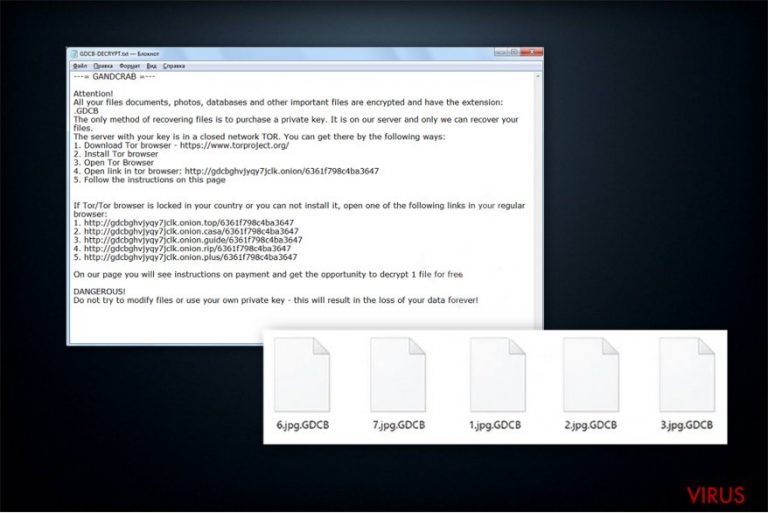
GandCrab est un virus de cryptage de fichier qui se propage actuellement grâce aux kits d’exploit Rig et GrandSoft. Son développeur propulse aussi le maliciel par les spams et les fichiers PDF joints. Les fichiers cryptés par ce rançon-logiciel reçoivent l’extension .GDCB et ne sont pas visibles. En outre, les victimes reçoivent un fichier GDCB-DECRYPT.txt qui sert de note de rançon. Les développeurs de ce crypto-maliciel demandent présentement 1,54 DASH en échange de la clé de décryptage. Il cible en ce moment les systèmes de 64-bits.
Selon les analyses faites, le rançongiciel GandCrab est distribué par le biais d’une campagne de publicité malveillante ou malvertising , aussi connue sous le nom de Seamless qui oriente les victimes vers le kit d’exploit RIG. Ce logiciel est conçu pour détecter les failles du système afin de les exploiter pour infecter le système ciblé avec un virus de cryptage de fichier ou un autre virus informatique dangereux.
Selon les explications des experts en cyber sécurité, GandCrab se propage actuellement par le biais des spams ou pourriels ayant pour objet Receipt Feb-21310 / Reçu Fev-21310 [numéro aléatoire]. Le nom de l’expéditeur peut varier, mais la deuxième partie de l’adresse email est toujours @cdkconstruction.org. Le pourriel de GandCrab contient une pièce jointe PDF, laquelle télécharge un fichier .doc dans le système. Le fichier .doc exécute ensuite un script PowerShell et crée un fichier d’exploitation (sct5.txt), lequel affecte actuellement les systèmes de 64-bits. Comme le souligne le chercheur, le fichier sct5.txt n’exécute pas la charge utile principale de GandCrab, mais exécute un exploit qui joue le rôle de support pour l’infiltration du maliciel.
Après son infiltration, GandCrab commence à crypter les données les plus précieuses qui se trouvent dans le système. Après cela, les utilisateurs ne sont plus en mesure d’accéder à leurs fichiers. On les informe ensuite de l’attaque du rançon-logiciel dans le message de demande de rançon qui déclare ceci :
—= GANDCRAB =—
Attention!
Tous vos fichiers documents, photos, bases de données et autres fichiers importants sont cryptés et ont reçu l’extension: .GDCB
La seule méthode de récupération des fichiers consiste à acheter une clé privée. C’est uniquement sur notre serveur que vos fichiers peuvent être récupérés .
Le serveur et votre clé se trouve dans un réseau TOR fermé. Vous pouvez vous y rendre par les moyens suivants:
1. Télécharger le navigateur Tor – https://www.torproject.org/
2. Installez le navigateur Tor
3. Ouvrez le navigateur Tor
4. Ouvrez le lien dans le navigateur: http://gdcbghvjyqy7jclk.onion/[id]
5. Suivez les instructions contenues sur cette pageVous trouverez les instructions concernant le paiement sur notre page et aurez l’opportunité de déchiffrer 1 fichier gratuitement.
DANGER !
N’essayez pas de modifier des fichiers ou d’utiliser votre propre clé privée – cela entraînera la perte irréversible de vos données !
Lorsque la victime suit les étapes suggérées dans la note de rançon, il ou elle est conduit vers le site web appelé Décrypteur de GandCrab. On lui présente le montant de la rançon, (environ 1200 $), une fenêtre de clavardage en ligne, l’adresse DASH et la possibilité de se faire décrypter un fichier gratuitement.
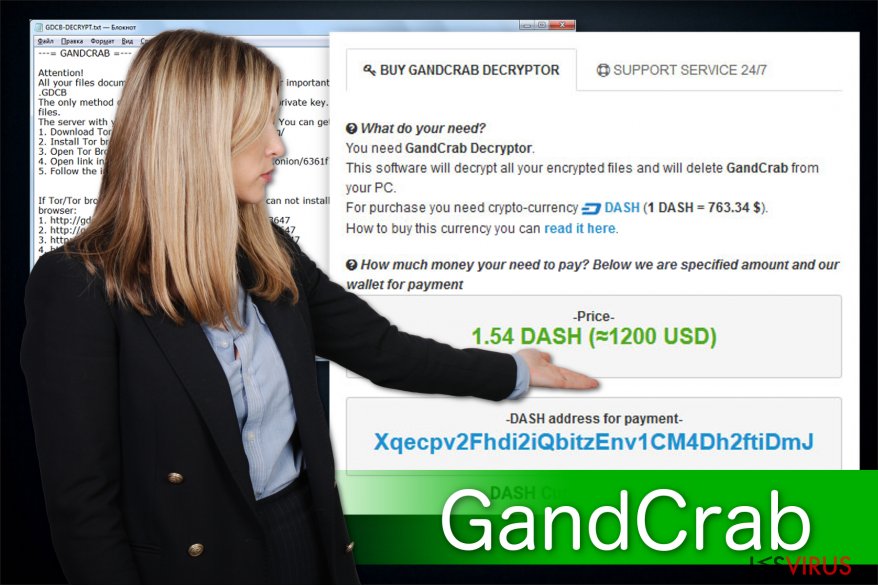
Il est important de mentionner que GandCrab détermine une certaine période de temps que l’on devrait respecter pour effectuer la transaction sinon, le montant devra doubler. Cependant, cela n’est qu’une manière d’intimider les victimes et les forcer à payer la rançon sans prendre le temps de réfléchir aux autres possibilités.
En conséquence, nous vous exhortons vivement de ne pas suivre les directives des criminels puisqu’il existe d’autres façons de récupérer vos fichiers. C’est pourquoi, vous devez supprimer GandCrab en premier lieu. Les experts de NoVirus.uk avertissent qu’il s’agit d’un virus extrêmement dangereux qu’il faudrait éliminer à l’aide d’un antivirus professionnel ou puissant.
Notre meilleur choix pour la suppression de GandCrab est FortectIntego ou Malwarebytes. Toutefois, il est possible d’utiliser un autre logiciel anti-maliciel professionnel pour éliminer ce virus de cryptage de fichier. Vous trouverez des instructions détaillées sur la manière de procéder à son élimination à la fin de cet article.
Par ailleurs, n’essayez PAS de vous débarrasser du virus GandCrab par vous-même. Ces infections complexes de type rançon-logiciels sont conçus pour dissimuler leur présence et se déguiser en processus légitimes dans l’ordinateur. Supprimer des fichiers essentiels du système entraînera des dommages définitifs ainsi que la réapparition de ce crypto-maliciel.
Les développeurs distribuent ce rançon-logiciel par le biais des kits d’exploits
Comme nous l’avons déjà mentionné, cette dangereuse menace informatique est diffusée grâce à deux exploit kits, Rig exploit kit et GrandSoft exploit kit. Ces deux exploit kits sont bien connus pour identifier les failles du système de l’ordinateur de la victime et favoriser l’infiltration du virus rançongiciel dans le système. Malheureusement, ce logiciel ne demande pas la permission de l’utilisateur pour installer le virus de cryptage de fichier et il donne un accès distant à ses propriétaires qui exécutent GandCrab dans le système. Ainsi, les utilisateurs inexpérimentés ne peuvent en aucun cas reconnaître l’attaque du rançongiciel de prime abord.
En outre, il faut savoir que les kits d’exploits ne sont pas le seul moyen par lequel les rançon-logiciels sont distribués. Les criminels profitent aussi de la crédulité de certaines personnes et utilisent les spams ou pourriels trompeurs comportant des pièces jointes malveillantes. En général, ces courriels sont déguisés en reçus d’achats, factures, ou d’autres documents similaires délivrés par des marques et compagnies très connues. Ainsi, les personnes naïves ouvrent les éléments joints infectés et permettent l’infiltration de la cyber menace.
Comme nous l’avons souligné dans le paragraphe précédent, le développeur de ce rançon-logiciel le propage activement avec les pourriels ou spams. L’objet du message est toujours le même Receipt Feb-21310/Reçu Fev-21310 [ nombres aléatoires], sauf que le nom de l’expéditeur peut varier légèrement. Néanmoins, le suffixe de l’expéditeur du courriel est @cdkconstruction.org. Ce pourriel ne comporte pas assez d’informations, tout ce qu’il souligne c’est « DOC joint. »
En conséquence, nous vous suggérons d’être extrêmement prudent lorsque vous surfez sur Internet ou consultez vos courriels. Il est important de prêter une attention particulière pendant l’ouverture des messages — vous pouvez identifier un courriel malveillant par de petites erreurs d’orthographe ou si l’on vous presse d’ouvrir l’élément joint « pour plus de détails ». N’ouvrez pas les pièces jointes des courriels suspects, surtout si vous voyez des extensions comme JS, .EXE, .COM, .PIF, .SCR, .HTA, .vbs, .wsf, .jse, .jar, et d’autres extensions de fichiers douteuses. D’autre part, évitez de visiter les sites web suspects car ils peuvent être gérés par des cybercriminels et utilisés pour distribuer des infections informatiques extrêmement dangereuses.
Apprenez comment désinstaller le virus GandCrab maintenant
Malheureusement, les utilisateurs dont les systèmes sont infectés par des virus de type rançon-logiciels n’ont pas vraiment d’autre choix que d’agir sans tarder — la seule façon de supprimer GandCrab est d’éliminer la menace automatiquement. Sachez que plus tôt vous le faites, mieux c’est, car ce crypto-maliciel peut être programmé pour infiltrer d’autres dangereuses menaces informatique dans votre système.
Vous devez télécharger un logiciel professionnel de sécurité aussitôt que vous remarquez que votre ordinateur est infecté. Nous recommandons d’utiliser FortectIntego, SpyHunter 5Combo Cleaner, ou Malwarebytes pour la suppression de GandCrab. Après l’installation du logiciel, exécutez un scan complet du système et laissez le logiciel effectuer la suppression de ce virus de cryptage de fichier.
Cependant, vous pourriez ne pas être en mesure d’installer l’outil de suppression du maliciel du premier coup. Pour cela, vous devez démarrer votre système en mode sans échec. Vous trouverez à la fin de cet article un guide étape par étape sur la façon de procéder ainsi que sur la manière de vous débarrasser de GandCrab. En outre, nos experts ont également préparé des méthodes alternatives de récupération des fichiers cryptés.
Guide de suppression manuel de virus GandCrab
Rançongiciel : Suppression manuelle des rançongiciels en Mode sans échec
Commencez la suppression de GandCrab en démarrant votre ordinateur en mode sans échec avec mise en réseau.
Important! →
Le guide de suppression manuelle risque de se révéler trop compliqué pour les utilisateurs ordinaires d'ordinateurs. Une connaissance avancée en informatique est nécessaire pour l'exécuter correctement (si des fichiers vitaux du système sont supprimés ou endommagés, cela pourrait compromettre complètement Windows), et cela pourrait également prendre des heures. C'est pourquoi nous vous conseillons fortement d'utiliser plutôt la méthode automatique fournie ci-dessus.
Étape 1. Accéder au Mode sans échec avec la mise en réseau
La suppression manuelle des logiciels malveillants doit être effectuée de préférence dans le cadre du Mode sans échec.
Windows 7 / Vista / XP
- Cliquez sur Démarrer > Arrêter > Redémarrer > OK.
- Lorsque votre ordinateur est actif, commencez à appuyer sur la touche F8 (si cela ne fonctionne pas, essayez F2, F12, Suppr, etc. – tout dépend du modèle de votre carte mère) plusieurs fois jusqu'à ce que la fenêtre Options avancées de démarrage s'affiche.
- Sélectionnez le Mode sans échec avec mise en réseau dans la liste.

Windows 10 / Windows 8
- Faites un clic droit sur le bouton Démarrer et sélectionnez Paramètres

- Faites défiler vers le bas pour choisir Mise à jour et sécurité.

- Sur le côté gauche de la fenêtre, choisissez Récupération.
- Faites maintenant défiler vers le bas pour trouver la section Démarrage avancé.
- Cliquez à présent sur Redémarrer.

- Sélectionnez Résolution des problèmes

- Allez à la section Options avancées.

- Sélectionnez Paramètres de démarrage.

- Cliquez sur Redémarrer.
- Appuyez maintenant sur 5 ou cliquez sur 5) Activer le Mode sans échec avec la mise en réseau..

Étape 2. Mettre fin aux processus suspects
Le Gestionnaire de tâches Windows est un outil pratique qui montre tous les processus en cours d'exécution en arrière-plan. Si un logiciel malveillant exécute un processus, vous devez l'arrêter :
- Appuyez sur Ctrl + Maj + Échap sur votre clavier pour ouvrir le Gestionnaire des tâches de Windows.
- Cliquez sur Plus de détails.

- Faites défiler vers le bas jusqu'à la section Processus en arrière-plan, et recherchez tout ce qui est suspect.
- Faites un clic droit et sélectionnez Ouvrir l'emplacement du fichier.

- Retournez au processus, faites un clic droit et choisissez Fin de la tâche.

- Supprimez le contenu du dossier malveillant.
Étape 3. Vérifier le Démarrage du programme
- Appuyez sur Ctrl + Maj + Échap sur votre clavier pour ouvrir le Gestionnaire des tâches de Windows.
- Allez à l'onglet Démarrage.
- Faites un clic droit sur le programme suspect et choisissez Désactiver.

Étape 4. Supprimer les fichiers de virus
Les fichiers liés aux logiciels malveillants peuvent être trouvés à différents endroits de votre ordinateur. Voici des instructions qui pourraient vous aider à les repérer :
- Tapez Nettoyage de disque dans la barre de recherche Windows et appuyez sur Entrée.

- Sélectionnez le lecteur que vous souhaitez nettoyer (C : est votre lecteur principal par défaut, il est probablement celui qui contient les fichiers malveillants).
- Faites défiler la liste des Fichiers à supprimer et sélectionnez ce qui suit :
Temporary Internet Files
Downloads
Recycle Bin
Temporary files - Choisissez Nettoyer les fichiers système

- Vous pouvez également rechercher d'autres fichiers malveillants cachés dans les dossiers suivants (tapez ces entrées dans la barre de recherche Windows et appuyez sur Entrée) :
%AppData%
%LocalAppData%
%ProgramData%
%WinDir%
Une fois que vous avez terminé, redémarrez le PC en mode normal.
Supprimer GandCrab à l'aide de System Restore
-
Étape 1: Redémarrer votre ordinateur pour Safe Mode with Command Prompt
Windows 7 / Vista / XP- Cliquez sur Start → Shutdown → Restart → OK.
- Lorsque votre ordinateur devient actif, commencez à appuyer sur F8 plusieurs fois jusqu'à ce que vous voyez la fenêtre Advanced Boot Options.
-
Sélectionnez Command Prompt à partir de la liste

Windows 10 / Windows 8- Appuyez sur le bouton Power à Windows'écran de connexion. Appuyez maintenant sur et maintenez Shift, qui est sur votre clavier, puis cliquez sur Restart..
- Maintenant, sélectionnez Troubleshoot → Advanced options → Startup Settings et enfin appuyez sur Restart.
-
Une fois votre ordinateur devient actif, sélectionnez Enable Safe Mode with Command Prompt dans Startup Settings fenêtre.

-
Étape 2: Restaurer vos paramètres et fichiers système
-
Une fois la fenêtre Command Prompt'affiche, saisissez cd restore et cliquez sur Enter.

-
Maintenant, tapez rstrui.exe et appuyez sur Enter de nouveau..

-
Lorsqu'une nouvelle fenêtre apparaît, cliquez sur Next et sélectionnez votre point de restauration qui est antérieure à l'infiltration de GandCrab. Après avoir fait cela, cliquez sur Next.


-
Maintenant, cliquez sur Yes pour lancer la restauration du système.

-
Une fois la fenêtre Command Prompt'affiche, saisissez cd restore et cliquez sur Enter.
Bonus: Récupérer vos données
Le guide présenté ci-dessus peut vous permettre de supprimer GandCrab de votre ordinateur. Pour récupérer vos données cryptées, nous vous recommandons d'utiliser le guide détaillé suivant lesvirus.fr préparé par les experts en cyber sécurité.Si vos fichiers ont été cryptés par GandCrab, vous pouvez utiliser plusieurs méthodes pour les récupérer:
Utilisez Data Recovery Pro
Ce logiciel de récupération a été conçu pour aider les victimes des rançon-logiciels aussi bien que ceux qui ont eux-même accidentellement supprimé des fichiers. Heureusement, il n’est pas requis que des fonctionnalités supplémentaires soient activées dans l’ordinateur pour pouvoir l’utiliser.
- Téléchargez Data Recovery Pro;
- Suivez les étapes contenues dans la section Data Recovery et installez ce programme
- Lancez le programme et analysez votre ordinateur pour retrouver les fichier cryptés par le rançongiciel GandCrab;
- Restituez-les.
Essayez la fonctionnalité Windows Versions Précédentes
Les utilisateurs de Windows peuvent tirer profit de cette fonctionnalité intégrée qui permet de récupérer les fichiers cryptées à partir de leur version précédente. Toutefois, vous devez vous assurer que la fonction Restauration Système était activée avant l’attaque du rançongiciel.
- Retrouvez un des fichiers cryptés que vous souhaitez restaurer et cliquez droit dessus;
- Sélectionnez “Properties”, et allez dans l'onglet “Previous versions”;
- Là, cherchez toutes les copies disponibles du fichier dans “Folder versions”. Vous devez sélectionner la version que vous voulez restituer et cliquez sur “Restore”.
Obtenez ShadowExplorer
Cet outil de récupération particulier a besoin des copies masquées / Shadow Volume Copies pour fonctionner. Alors, vous devez tout d’abord vérifier si le rançon-logiciel ne les a pas supprimées avant d’appliquer les instructions fournies ci-dessous.
- Téléchargez Shadow Explorer à partir de http://shadowexplorer.com/;
- Suivez les étapes de l'Assistant d'installation de Shadow Explorer et installez cette application dans votre ordinateur;
- Lancez le programme et glissez sur menu déroulant qui se trouve à l'angle supérieur gauche pour sélectionner le disque des données encodées. Vérifiez bien les dossiers qui s'y trouvent;
- Cliquez droit sur le dossier que vous voulez restaurer et sélectionnez “Export”. Vous pouvez aussi sélectionner l'endroit où vous voulez le sauvegarder.
Malheureusement, il n’existe pas d’outil de décryptage de GandCrab actuellement.
Enfin, vous devriez toujours penser à la protection de crypto-ransomwares. Afin de protéger votre ordinateur de GandCrab et autres ransomwares, utiliser un anti-spyware de bonne réputation, telles que FortectIntego, SpyHunter 5Combo Cleaner ou de Malwarebytes
Recommandé pour vous
Ne vous faites pas espionner par le gouvernement
Le gouvernement dispose de plusieurs outils permettant de suivre les données des utilisateurs et d'espionner les citoyens. Vous devriez donc en tenir compte et en savoir plus sur les pratiques douteuses de collecte d'informations. Évitez tout suivi ou espionnage non désiré de la part du gouvernement en restant totalement anonyme sur Internet.
Vous pouvez choisir un emplacement différent que le vôtre lorsque vous êtes en ligne et accéder à tout matériel que vous souhaitez sans restrictions particulières de contenu. Vous pouvez facilement profiter d'une connexion Internet sans risque de piratage en utilisant le VPN Private Internet Access.
Gérez les informations auxquelles peut accéder le gouvernement ou toute autre partie indésirable et naviguez en ligne sans être espionné. Même si vous n'êtes pas impliqué dans des activités illégales ou si vous pensez que les services et les plateformes que vous choisissez sont fiables, soyez vigilant pour votre propre sécurité et prenez des mesures de précaution en utilisant le service VPN.
Sauvegarder les fichiers pour une utilisation ultérieure, en cas d'attaque par un malware
Les problèmes de logiciels générés par des logiciels malveillants ou la perte directe de données due au cryptage peuvent entraîner des problèmes avec votre appareil voire des dommages permanents. Lorsque vous disposez de sauvegardes adéquates et à jour, vous pouvez facilement récupérer après un tel incident et reprendre le travail.
Il est crucial de créer des mises à jour de vos sauvegardes après toute modification sur l'appareil, afin de pouvoir revenir au point sur lequel vous travailliez lorsque des logiciels malveillants ont modifié quoi que ce soit ou que des problèmes avec l'appareil ont entraîné une corruption des données ou des performances.
Lorsque vous disposez de la version précédente de chaque document ou projet important, vous évitez ainsi toute frustration et toute panne. Cela s'avère pratique lorsque des logiciels malveillants surgissent de nulle part. Utilisez Data Recovery Pro pour la restauration du système.







